SETUP_FAILURE Σφάλμα μπλε οθόνης 0x00000085 στα Windows 10 (09.15.25)
Για να ικανοποιήσει τις απαιτήσεις των χρηστών και να διορθώσει τυχόν υπάρχοντα ζητήματα, η Microsoft κυκλοφορεί τακτικά ενημερώσεις για τα προϊόντα των Windows. Ωστόσο, ακόμη και αν ο στόχος τους είναι καλός, υπάρχουν στιγμές που προκαλούν περισσότερα προβλήματα παρά καλό. Κατά την εγκατάσταση των ενημερώσεων των Windows, ορισμένοι χρήστες αντιμετωπίζουν σφάλματα όπως το SETUP_FAILURE Σφάλμα μπλε οθόνης 0x00000085 στα Windows 10.
Τι είναι αυτό το σφάλμα και πώς μπορείτε να το διορθώσετε; Πριν συζητήσουμε όλα όσα πρέπει να γνωρίζουμε για το SETUP_FAILURE BSOD, επιτρέψτε μας να ορίσουμε πρώτα ένα BSOD.
Τι είναι μια μπλε οθόνη του θανάτου;Με τους απλούστερους όρους, η μπλε οθόνη του θανάτου είναι αποτέλεσμα ένα κρίσιμο σφάλμα στα Windows. Δείχνει πότε τα Windows δεν μπορούν να ανακτήσουν από ένα σφάλμα, που συνήθως προκαλείται από ένα ελαττωματικό στοιχείο υλικού ή από ένα πρόβλημα λογισμικού χαμηλού επιπέδου.
Αυτά τα BSOD φαίνονται διαφορετικά μεταξύ τους, ανάλογα με την έκδοση των Windows που χρησιμοποιείτε. Σε προηγούμενες εκδόσεις των Windows, η μπλε οθόνη εμφανίστηκε σαν μια οθόνη τερματικού που εμφανίζει πολλές πληροφορίες. Στα Windows 8 και 10, ένα BSOD φαίνεται απλούστερο με ένα απλό μήνυμα.
Επαγγελματική συμβουλή: Σάρωση του υπολογιστή σας για ζητήματα απόδοσης, ανεπιθύμητα αρχεία, επιβλαβείς εφαρμογές και απειλές ασφαλείας
που μπορούν να προκαλέσουν προβλήματα συστήματος ή αργή απόδοση.
Ειδική προσφορά. Σχετικά με το Outbyte, οδηγίες απεγκατάστασης, EULA, Πολιτική απορρήτου.
Τι είναι το SETUP_FAILURE σφάλμα μπλε οθόνης 0x00000085 στα Windows 10;Το σφάλμα SETUP_FAILURE BSOD προκαλεί τη διακοπή των βασικών υπηρεσιών ενημέρωσης και την παρεμπόδιση των χρηστών από τη χρήση των βασικών λειτουργιών ενός υπολογιστή. Μπορεί να εμφανιστεί εάν τα μέσα εκκίνησης έχουν υποστεί ζημιές ή κάποια αρχεία συστήματος που είναι αποθηκευμένα σε αυτό είναι κατεστραμμένα. Και επειδή πρόκειται για σφάλμα BSOD, είναι πιθανό οι επηρεαζόμενοι χρήστες να μην μπορούν να συνδεθούν στους λογαριασμούς τους στα Windows, όπως συνήθως.
Τι προκαλεί παρεμπιπτόντως το σφάλμα μπλε οθόνης SETUP_FAILURE; Υπάρχουν πολλές αιτίες για αυτό το ζήτημα BSOD. Ωστόσο, τα πιο συνηθισμένα περιλαμβάνουν τα εξής:
- Δεν υπάρχει επαρκής ελεύθερος χώρος στον σκληρό δίσκο. Για να εγκατασταθούν σωστά τα Windows 10, πρέπει να έχετε τουλάχιστον 10 GB ελεύθερου χώρου στον σκληρό σας δίσκο.
- Έχετε μια ασύμβατη έκδοση BIOS.
- Τα προγράμματα οδήγησης συσκευών σας δεν είναι συμβατά ή παλιά.
- Το μητρώο των Windows είναι κατεστραμμένο.
- Τα προγράμματα προστασίας από ιούς ενδέχεται να αποκλείουν σημαντικά αρχεία συστήματος ή έχουν διαγράψει κρίσιμα κλειδιά μητρώου.
- Έχετε εγκαταστήσει μια ελαττωματική ενημέρωση των Windows.
- Υπάρχουν κατεστραμμένα αρχεία συστήματος.
Για να το διορθώσετε, οι χρήστες που επηρεάζονται ενδέχεται να προσπαθήσουν να απενεργοποιήσουν το λογισμικό προστασίας από ιούς και άλλα μη - απαραίτητα προγράμματα εκκίνησης. Μπορούν επίσης να χρησιμοποιούν SFC, CHKDSK ή άλλα προηγμένα εργαλεία. Θα συζητήσουμε λεπτομερώς αυτές τις λύσεις στην ακόλουθη ενότητα.
Πώς να διορθώσετε το σφάλμα μπλε οθόνης SETUP_FAILURE 0x00000085Γνωρίζουμε πόσο απογοητευτικό είναι να συναντήσετε ένα σφάλμα BSOD. Γι 'αυτό δημιουργήσαμε αυτόν τον οδηγό. Ακολουθούν ορισμένες αποτελεσματικές λύσεις για την επίλυση του σφάλματος SETUP_FAILURE Blue Screen στη συσκευή σας Windows 10:
Λύση # 1: Επιδιόρθωση κατεστραμμένων αρχείων συστήματος Τα κατεστραμμένα και κατεστραμμένα αρχεία συστήματος αποτελούν συνήθη αιτία σφαλμάτων BSOD. Επειδή είναι αυτά που αποτελούν το λειτουργικό σας σύστημα, εάν κάποιος καταστραφεί, τότε πολλές διαδικασίες ενδέχεται να μην λειτουργούν σωστά. Στις περισσότερες περιπτώσεις, τα αρχεία συστήματος καταστραφούν λόγω της εγκατάστασης εφαρμογών τρίτων, επιθέσεων κακόβουλου λογισμικού και αλλαγών στο μητρώο που δημιουργούν διενέξεις στο σύστημα. 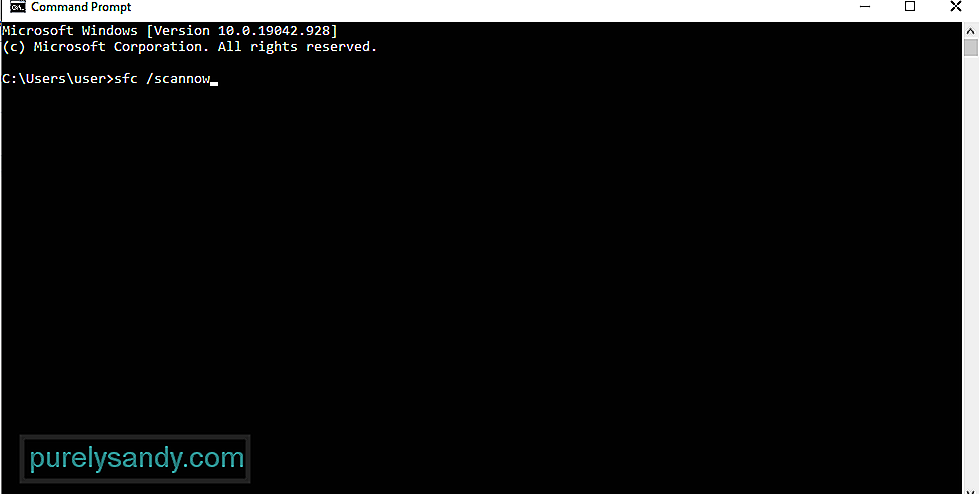
Για να διορθώσετε κατεστραμμένα αρχεία συστήματος, χρησιμοποιείται το βοηθητικό πρόγραμμα Έλεγχος αρχείων συστήματος Εντοπίζει και επαναφέρει τα κατεστραμμένα αρχεία συστήματος από τον προσωρινά αποθηκευμένο φάκελο των Windows.
Δείτε πώς μπορείτε να χρησιμοποιήσετε τον Έλεγχο αρχείων συστήματος:
Εάν παρατηρήσετε, υπάρχουν πολλά προγράμματα που ξεκινούν κατά την εκκίνηση. Δυστυχώς, ορισμένες από αυτές τις εφαρμογές είναι εντελώς περιττές και προκαλούν μόνο προβλήματα. Άλλοι ενδέχεται ακόμη και να σταματήσουν ή να αποτρέψουν την εγκατάσταση ενημερώσεων λειτουργικού συστήματος.
Για να αποτρέψετε την παρεμβολή αυτών των εφαρμογών εκκίνησης σε ζωτικές διαδικασίες ενημέρωσης, βεβαιωθείτε ότι τις απενεργοποιήσατε. Δείτε πώς:
Μερικές φορές, η εκτέλεση καθαρής εκκίνησης μπορεί να κάνει το τέχνασμα. Κατά τη διαδικασία, τα Windows θα δημιουργήσουν αυτόματα πρόσθετα διαμερίσματα. Αυτή η λύση πρέπει να δοκιμάσετε εάν υποψιάζεστε ότι δεν υπάρχει αρκετός χώρος στο δίσκο.
Πριν προχωρήσετε στην καθαρή εκκίνηση της συσκευής σας, υπάρχουν ορισμένα πράγματα που πρέπει να λάβετε υπόψη. Αρχικά, πρέπει να βεβαιωθείτε ότι χρησιμοποιείτε λογαριασμό διαχειριστή, ώστε να έχετε πρόσβαση στις ρυθμίσεις καθαρής εκκίνησης. Αυτό δεν πρέπει να είναι πρόβλημα εάν είναι η συσκευή σας που χρησιμοποιείτε. Ωστόσο, εάν εργάζεστε, ζητήστε βοήθεια από τον διαχειριστή του δικτύου σας.
Τώρα που είστε έτοιμοι να καθαρίσετε την εκκίνηση της συσκευής Windows, ακολουθήστε τα παρακάτω βήματα:
Ένα άλλο αξιόπιστο εργαλείο που μπορείτε να χρησιμοποιήσετε για να επιλύσετε το SETUP_FAILURE BSOD Το σφάλμα που αντιμετωπίζετε είναι το εργαλείο DISM. Αυτό έχει σχεδιαστεί για να επιλύει προβλήματα με τα αρχεία εικόνας των Windows.
Δείτε πώς μπορείτε να αναπτύξετε το εργαλείο DISM:
- Dism / Online / Cleanup-Image / CheckHealth
- Dism / Online / Cleanup-Image / ScanHealth
- Dism / Online / Cleanup-Image / RestoreHealth
Υπάρχουν περιπτώσεις όπου μια κακή μονάδα μνήμης είναι ένοχος πίσω από το πρόβλημα SETUP_FAILURE. Εάν δεν είστε σίγουροι εάν αυτό ισχύει και για την περίπτωσή σας, εκτελέστε έναν έλεγχο μνήμης. Από εδώ, μπορείτε να κάνετε τις απαραίτητες ενέργειες. 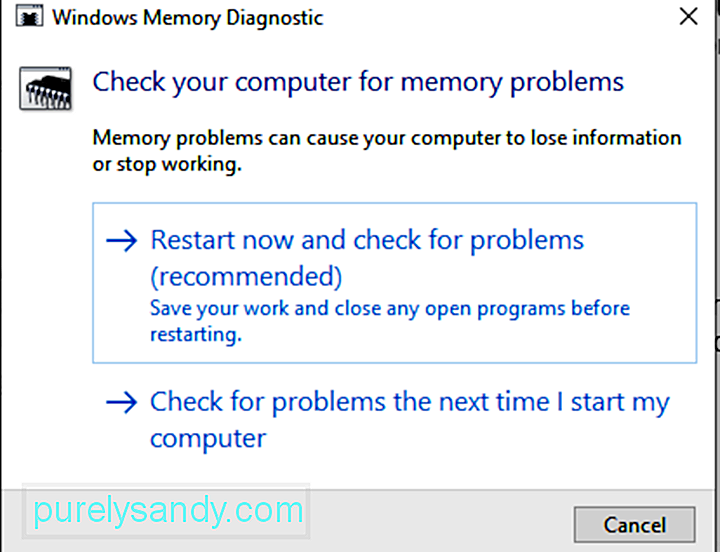
Δείτε πώς μπορείτε να πραγματοποιήσετε μια δοκιμή μνήμης:
Χρησιμοποιείτε περισσότερους από έναν σκληρούς δίσκους; Εάν συμβαίνει αυτό, τότε είναι πιθανό να συγχέετε ολόκληρη τη διαδικασία αναβάθμισης με αποτέλεσμα το SETUP_FAILURE BSOD. Επομένως, εάν έχετε εγκαταστήσει έναν επιπλέον σκληρό δίσκο, προσπαθήστε πρώτα να τον απενεργοποιήσετε ή να τον αποσυνδέσετε. Ωστόσο, βεβαιωθείτε ότι δεν αφαιρείτε τη μονάδα δίσκου από την οποία θα εγκαταστήσετε την ενημέρωση των Windows 10.
Η σύγχυση μπορεί επίσης να προκύψει στην περίπτωση που έχετε συνδέσει μια εξωτερική μονάδα USB στη συσκευή σας. Λοιπόν, αποσυνδέστε το πρώτα για να αποφύγετε προβλήματα.
Λύση # 7: Κατανομή επαρκούς χώρου στο δίσκοΓια την επιτυχή εγκατάσταση των Windows 10, υπάρχει μια συγκεκριμένη απαίτηση χώρου στο δίσκο που πρέπει να ικανοποιηθεί. Γενικά, απαιτεί τουλάχιστον 16 GB για συσκευές που λειτουργούν με αρχιτεκτονική 32-bit, ενώ απαιτούνται 20 GB για 64-bit.
Τώρα, εάν ο σκληρός δίσκος σας είναι γεμάτος, υπάρχει πιθανότητα να δείτε το σφάλμα SETUP_FAILURE BSOD. Έτσι, πρέπει να κάνετε κάτι για να ελευθερώσετε χώρο στο δίσκο. Μπορείτε να ξεκινήσετε μεταφέροντας παλαιότερα αρχεία σε μια εξωτερική μονάδα δίσκου ή απεγκαθιστώντας περιττά προγράμματα που δεν χρειάζεστε πλέον.
Το πιο σημαντικό, μπορείτε να εκτελέσετε το εργαλείο Εκκαθάριση Δίσκου. Δείτε πώς μπορείτε να το αναπτύξετε:
Εάν εξακολουθεί να υπάρχει ανεπαρκής χώρος στο δίσκο στη συσκευή σας, μπορείτε να χρησιμοποιήσετε ένα εξωτερικό εργαλείο επιδιόρθωσης υπολογιστή. Έχετε πολλές επιλογές εκεί έξω. Κάντε μια επιλογή όχι επειδή είναι δωρεάν, αλλά επειδή είναι αποτελεσματικό και συνιστάται από πολλούς.
Λύση # 8: Επαναφέρετε τους φακέλους σας στις αρχικές τους τοποθεσίεςΌλοι θέλουμε να προσαρμόσουμε τους φακέλους μας για να μεγιστοποιήσουμε τους αποθηκευτικούς μας χώρους. Αλλά σε ορισμένες σπάνιες περιπτώσεις, κάτι τέτοιο εμποδίζει την σωστή εγκατάσταση των Windows. Έτσι, η καλύτερη πορεία δράσης θα πρέπει να είναι η επαναφορά των φακέλων, ιδίως των φακέλων συστήματος, στην προεπιλεγμένη θέση τους.
Ακολουθεί ένας οδηγός για το πώς να το κάνετε:
Ένας από τους πιο συνηθισμένους τρόπους εγκατάστασης των Windows είναι η χρήση του Εργαλείου δημιουργίας Windows Media. Τώρα, εάν το έχετε χρησιμοποιήσει για να εγγράψετε έναν δίσκο εγκατάστασης, υπάρχει πιθανότητα τα μέσα να καταστραφούν, να σπάσουν ή να καταστραφούν. Αυτό μπορεί να οδηγήσει σε αποτυχημένη εγκατάσταση με το ζήτημα SETUP_FAILURE BSOD.
Το λυπηρό είναι ότι είναι δύσκολο να τροποποιήσετε κατεστραμμένα αρχεία μόλις εγγραφούν στο δίσκο. Επομένως, ίσως χρειαστεί να εκτελέσετε ξανά το εργαλείο από την αρχή χρησιμοποιώντας μια άλλη συσκευή.
Εάν το πρόβλημα παραμένει, είναι επίσης πιθανό ότι έχετε πρόβλημα υλικού. Θα μπορούσε να είναι η περίπτωση ελαττωματικής μονάδας flash ή καυστήρα CD. Για να το επιλύσετε αυτό, χρησιμοποιήστε μια άλλη μονάδα USB ή έναν εξωτερικό καυστήρα δίσκου.
Λύση # 10: Αποσύνδεση τυχόν περιττών εξωτερικών περιφερειακώνΕάν δεν υπάρχουν συνδεδεμένες εξωτερικές συσκευές στον υπολογιστή σας (εκτυπωτής, σαρωτής, κάμερα κ.λπ.), τότε θα μπορούσε να προκαλέσει το σφάλμα BSOD να εμφανιστεί. Δοκιμάστε να καταργήσετε αυτές τις συσκευές και διατηρήστε αυτές που χρειάζεστε, όπως το ποντίκι και το πληκτρολόγιο.
Αφού αφαιρέσετε αυτές τις συσκευές, ελέγξτε αν το σφάλμα SETUP_FAILURE BSOD εξακολουθεί να εμφανίζεται.
Λύση # 11: Απεγκατάσταση Οποιαδήποτε βοηθητικά προγράμματα ασφαλείας τρίτου μέρουςΤο σφάλμα BSOD SETUP_FAILURE μπορεί επίσης να ενεργοποιηθεί από ορισμένα προγράμματα ασφαλείας που έχετε εγκαταστήσει στη συσκευή σας. Αυτό συμβαίνει συνήθως επειδή προκύπτει διένεξη συμβατότητας μεταξύ του συστήματος και του προγράμματος.
Για να το επιλύσετε αυτό, απεγκαταστήστε αμέσως το βοηθητικό πρόγραμμα ασφαλείας. Δείτε πώς:
Για τη σωστή εγκατάσταση των Windows 10, δεν πληροίτε απλώς τις απαιτήσεις χώρου στο δίσκο. Πρέπει επίσης να πληροίτε όλες τις βασικές προδιαγραφές που απαιτούνται από τη Microsoft. Αυτά περιλαμβάνουν:
- Επεξεργαστής 1 GHz ή πιο γρήγορος
- 1 GB RAM για 32-bit και 2 GB για 64-BIT
- Microsoft DirectX 9 Graphics Πρόγραμμα οδήγησης
- 16 GB ελεύθερος χώρος στο σκληρό δίσκο
- Οθόνη 800 x 600
- Σταθερή σύνδεση στο Διαδίκτυο
- Ένας έγκυρος λογαριασμός Microsoft
Κακόβουλες οντότητες και ιοί είναι άλλοι λόγοι για τους οποίους εμφανίζεται το SETUP_FAILURE BSOD. Είναι καλό που η Microsoft έχει ήδη προσφέρει ένα ενσωματωμένο πρόγραμμα προστασίας από ιούς που λαμβάνει ενημερώσεις τακτικά. Ονομάζεται Windows Defender . 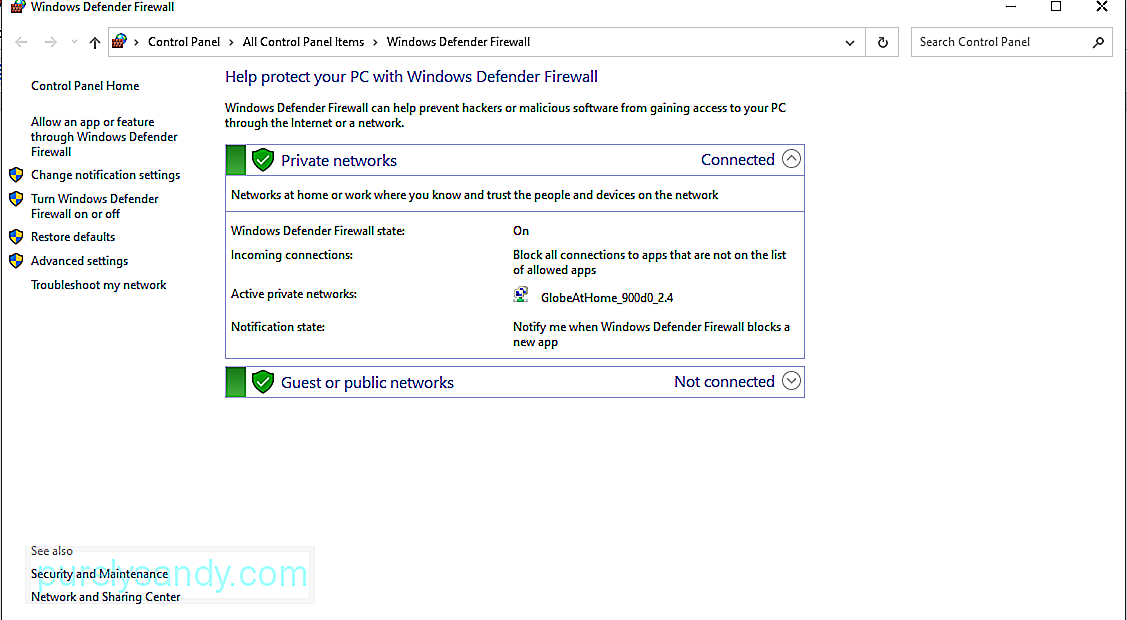
Για να σαρώσετε τον υπολογιστή σας χρησιμοποιώντας το Windows Defender, ακολουθήστε τα εξής βήματα:
Λοιπόν, εάν δεν είστε ικανοποιημένοι με τα αποτελέσματα, μπορείτε πάντα να χρησιμοποιήσετε ένα πρόγραμμα προστασίας από ιούς τρίτων εργαλείο για σάρωση του υπολογιστή σας. Όπως το Windows Defender, απλά πρέπει να επιλέξετε τον τύπο σάρωσης που θέλετε να εκτελέσετε και να περιμένετε να εμφανιστούν τα αποτελέσματα. Μόλις τελειώσετε, εφαρμόστε τις προτεινόμενες ενέργειες.
Λύση # 14: Ενημέρωση ξεπερασμένων προγραμμάτων οδήγησηςΤα παλιά προγράμματα οδήγησης συσκευών είναι επίσης διαβόητα για την πρόκληση σφαλμάτων BSOD, όπως το SETUP_FAILURE BSOD. Επομένως, εάν υποψιάζεστε ότι ένα παλιό πρόγραμμα οδήγησης είναι ένας λόγος για τον οποίο αντιμετωπίζετε το πρόβλημα BSOD, ακολουθήστε τα παρακάτω βήματα για να το ενημερώσετε:
Εναλλακτικά, μπορείτε να χρησιμοποιήσετε ένα εργαλείο ενημέρωσης προγραμμάτων οδήγησης συσκευής τρίτου μέρους. Εγκαταστήστε πρώτα το προτιμώμενο εργαλείο ενημέρωσης προγράμματος οδήγησης. Και στη συνέχεια, αφήστε το να κάνει τη δουλειά της ενημέρωσης παρωχημένων προγραμμάτων οδήγησης συσκευών στον υπολογιστή σας.
Συνιστούμε ανεπιφύλακτα τη χρήση εργαλείου τρίτου μέρους κατά την ενημέρωση προγραμμάτων οδήγησης συσκευών. Αυτό γίνεται για να αποφευχθούν προβλήματα συμβατότητας μακροπρόθεσμα.
Λύση # 15: Χρησιμοποιήστε την Αντιμετώπιση προβλημάτων μπλε οθόνης Εάν αποτύχουν όλες οι παραπάνω μέθοδοι, δοκιμάστε να χρησιμοποιήσετε μια πιο προηγμένη λύση. Αυτό περιλαμβάνει τη χρήση του Blue Screen Troubleshooter. Για να χρησιμοποιήσετε αυτό το εργαλείο, ακολουθήστε αυτά τα απλά βήματα: 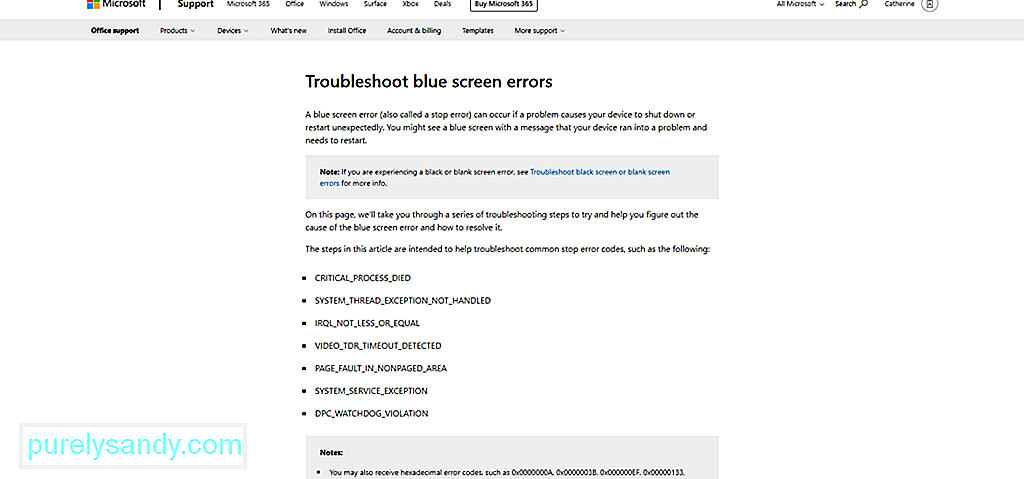
Υπάρχει επίσης μια διαδικτυακή έκδοση του εργαλείου αντιμετώπισης προβλημάτων μπλε οθόνης. Για να το χρησιμοποιήσετε, επισκεφτείτε τον επίσημο σύνδεσμο για την αντιμετώπιση προβλημάτων με την μπλε οθόνη. Και μετά, ακολουθήστε τα βήματα με τη σειρά. Στη συνέχεια, θα πρέπει να επιστρέψετε στο δρόμο σε σύντομο χρονικό διάστημα.
Λύση # 16: Εγκαταστήστε τις πιο πρόσφατες αθροιστικές ενημερώσειςΌπως αναφέρθηκε παραπάνω, η Microsoft συνεχίζει να κυκλοφορεί ενημερώσεις για να διορθώνει ζητήματα που αναφέρθηκαν προηγουμένως Επομένως, συνηθίστε να ενημερώνετε το λειτουργικό σας σύστημα και όλες τις εφαρμογές του για να αποφύγετε προβλήματα και να επιλύσετε τα υπάρχοντα.
Δείτε πώς μπορείτε να το κάνετε: /νιτότητα.
Αξίζει να σημειωθεί ότι η Microsoft δεν είναι επίσης τέλεια. Υπάρχουν φορές που κυκλοφορούν ενημερώσεις που είναι γεμάτες σφάλματα και σφάλματα. Σε αυτήν την περίπτωση, απλώς επιστρέψτε στην προηγούμενη έκδοση των Windows που χρησιμοποιείτε. Και, στη συνέχεια, περιμένετε τα Windows να κυκλοφορήσουν μια πιο σταθερή έκδοση.
Λύση # 17: Διόρθωση μιας κατεστραμμένης μνήμης RAMΗ μνήμη RAM σας είναι ελαττωματική; Τότε μπορεί επίσης να προκαλέσει το σφάλμα SETUP_FAILURE BSOD. Επομένως, ελέγξτε εάν έχετε κακή μνήμη κάνοντας τα εξής:
Σε περίπτωση που δεν μπορείτε να δείτε την αναφορά διάγνωσης, αποκτήστε πρόσβαση σε αυτήν με μη αυτόματο τρόπο ακολουθώντας τα παρακάτω βήματα:
βοηθητικό πρόγραμμα πατώντας τα πλήκτρα Windows + R s.Έχετε δημιουργήσει ένα σημείο επαναφοράς στο παρελθόν; Εάν ναι, τότε καλό. Μπορείτε να το χρησιμοποιήσετε για να επαναφέρετε το λειτουργικό σας σύστημα σε κατάσταση όταν λειτουργούσε ακόμα καλά. Διαφορετικά, ίσως θέλετε να παραλείψετε αυτήν τη λύση.
Δείτε πώς μπορείτε να πραγματοποιήσετε επαναφορά συστήματος:
Ορισμένα σφάλματα BSOD προκύπτουν λόγω της απώλειας σημαντικών αρχείων. Θα μπορούσαν να είχαν διαγραφεί λόγω εφεδρικών σφαλμάτων λογισμικού, ιών υπολογιστών ή αντικατασταθέντων αρχείων συστήματος. Επαναφέροντάς τα, όλα θα επαναφερθούν σε κανονική λειτουργία.
Για να επαναφέρετε τα διαγραμμένα αρχεία, μπορείτε να μεταβείτε στον Κάδο ανακύκλωσης και να επαναφέρετε τα αρχεία από εκεί. Είναι τόσο απλό!
Λύση # 20: Εκτελέστε τον υπολογιστή σας σε ασφαλή λειτουργίαΕάν παρουσιαστεί σφάλμα BSOD κατά την προσπάθεια φόρτωσης των Windows, δοκιμάστε να εκτελέσετε τον υπολογιστή σας σε ασφαλή λειτουργία. Αυτή η λειτουργία έχει σχεδιαστεί για λόγους διάγνωσης, πράγμα που σημαίνει ότι οι λειτουργίες εδώ είναι πολύ περιορισμένες.
Για να ξεκινήσετε τα Windows σε ασφαλή λειτουργία, κάντε τα εξής:
Μόλις ο υπολογιστής σας βρίσκεται σε ασφαλή λειτουργία, θα είναι ευκολότερο να εντοπίσετε τυχόν πιθανά προβλήματα ή απειλές. Μπορείτε εύκολα να αντιμετωπίσετε το πρόβλημα σε αυτήν τη λειτουργία.
Λύση # 21: Ζητήστε βοήθεια από τη MicrosoftΕάν έχετε κάνει τα πάντα, αλλά δεν έχετε κανένα αποτέλεσμα, ζητήστε βοήθεια από τη Microsoft. Μπορείτε να επικοινωνήσετε με την ομάδα υποστήριξης πελατών μέσω του ιστότοπού τους και θα ήταν πρόθυμοι να σας βοηθήσουν.
Ωστόσο, εάν η ανάγκη είναι επείγουσα, μεταφέρετε τη συσκευή σας στο πλησιέστερο εξουσιοδοτημένο κέντρο σέρβις. Ζητήστε από έναν επαγγελματία πληροφορικής να ελέγξει τον υπολογιστή σας και να διορθώσει το πρόβλημα εκ μέρους σας.
ΣυμπλήρωσηΤο σφάλμα SETUP_FAILURE BSOD μπορεί να μας εμποδίσει να ολοκληρώσουμε τις εργασίες μας. Μπορεί να προκληθεί από πολλά πράγματα όπως ένα ξεπερασμένο πρόγραμμα οδήγησης συσκευών, μια προβληματική ενημέρωση των Windows, ένας ανεπαρκής χώρος συστήματος, κατεστραμμένα αρχεία συστήματος και πολλά άλλα.
Όταν εμφανιστεί αυτό το σφάλμα, σημαντικές διαδικασίες συστήματος δεν μπορούν να εκτελέσουν σωστά . Το χειρότερο, δεν μπορείτε να προχωρήσετε στην εγκατάσταση ενημερώσεων των Windows. Επομένως, πρέπει να αναλάβετε δράση το συντομότερο δυνατό.
Υπάρχουν πολλοί τρόποι για την επίλυση του σφάλματος SETUP_FAILURE BSOD. Μπορείτε να σαρώσετε το σύστημά σας για κατεστραμμένα αρχεία συστήματος ή κακόβουλο λογισμικό. Μπορείτε επίσης να εκτελέσετε τα Windows σε ασφαλή λειτουργία, να απεγκαταστήσετε τυχόν περιττές εφαρμογές και προγράμματα ασφαλείας, καθώς και να καταργήσετε τυχόν εξωτερικά περιφερειακά που δεν χρειάζεστε. Και αν δεν είστε τόσο έμπειροι στην τεχνολογία, μπορείτε πάντα να ζητήσετε βοήθεια από πιο έμπειρους επαγγελματίες, όπως η ομάδα της Microsoft ή κάποιος από εξουσιοδοτημένο κέντρο σέρβις.
Πώς επιλύσατε το σφάλμα SETUP_FAILURE BSOD; Ποια άλλα σφάλματα BSOD έχετε αντιμετωπίσει στο παρελθόν; Θα θέλαμε να μάθουμε. Μοιραστείτε τις λύσεις σας παρακάτω.
Βίντεο YouTube: SETUP_FAILURE Σφάλμα μπλε οθόνης 0x00000085 στα Windows 10
09, 2025

